วิธีเรียกคืนอีเมลที่ส่งบน iOS 16

เมื่ออัปเกรดเป็น iOS 16 แอป Mail บน iOS 16 จะได้รับการอัปเดตด้วยความสามารถในการเรียกคืนอีเมลเมื่อส่งตามเวลาที่เลือกได้
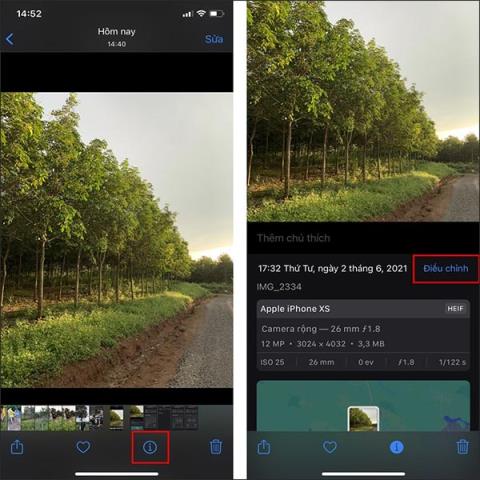
iOS 15 ให้คุณแก้ไขวันที่และเวลาในรูปภาพ เพื่อช่วยให้ผู้ใช้จัดระเบียบคอลเลกชันใหม่ได้ จากนั้นคุณสามารถปรับแต่งเวลาของภาพที่ใช้วันที่ถ่ายภาพเดียวกัน หรือเหตุการณ์บางอย่างที่กินเวลาหลายวันเพื่อให้ค้นหาอีกครั้งได้ง่ายขึ้น บน iOS 15 จะทำให้คุณสามารถเปลี่ยนแปลงข้อมูลพื้นฐานของรูปภาพ รวมถึงวันที่ เวลา และสถานที่ได้ หากจำเป็น หรือหลังจากปรับเวลาใหม่แล้วผู้ใช้สามารถกลับไปยังเวลาก่อนหน้าได้ บทความด้านล่างจะแนะนำให้คุณแก้ไขวันที่ในรูปภาพ iPhone
คำแนะนำในการแก้ไขวันที่ในรูปภาพ iPhone
ขั้นตอนที่ 1:
ที่อินเทอร์เฟซในอัลบั้ม iPhone ผู้ใช้คลิกที่รูปภาพที่ต้องการเปลี่ยนข้อมูล จากนั้นคลิกไอคอน iด้านล่างรูปภาพเพื่อดูข้อมูลรูปภาพ จากนั้นคลิกปรับ
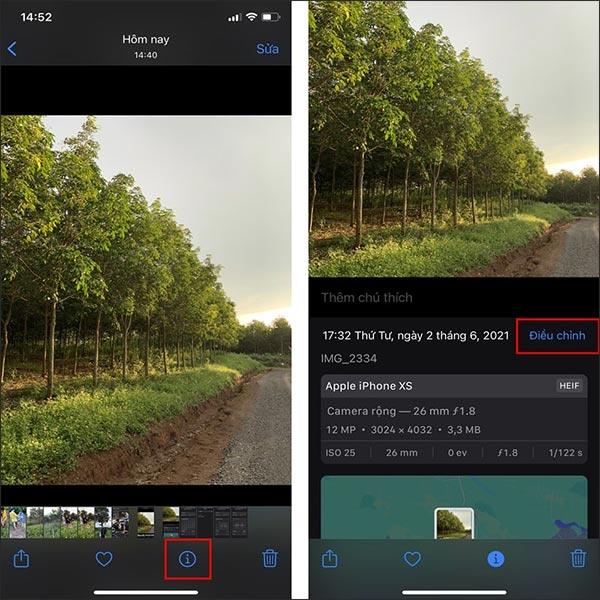
ขั้นตอนที่ 2:
ต่อไปผู้ใช้จะเห็นส่วนเปลี่ยนวันที่และเวลาทันทีเพื่อเปลี่ยนรูปภาพ คุณสามารถปรับวัน เดือน และปีในอินเทอร์เฟซนี้ได้โดยการปัดเพื่อเลือกเวลาที่คุณต้องการปรับ
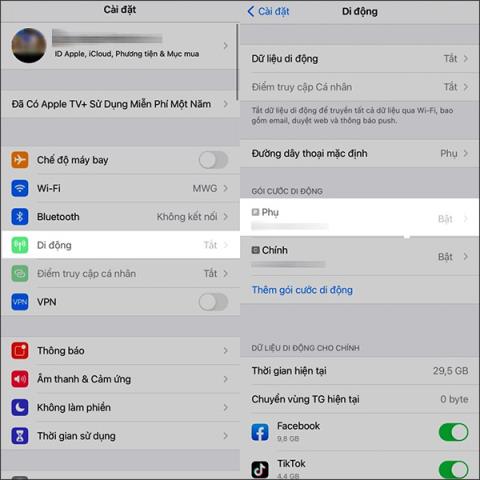
ขั้นตอนที่ 3:
จากนั้น ผู้ใช้จะปรับเวลาและโซนเวลาของรูปภาพเพิ่มเติมดังนี้ คลิกที่การประทับเวลาและโซนเวลา จากนั้นเลือกเวลาที่คุณต้องการ
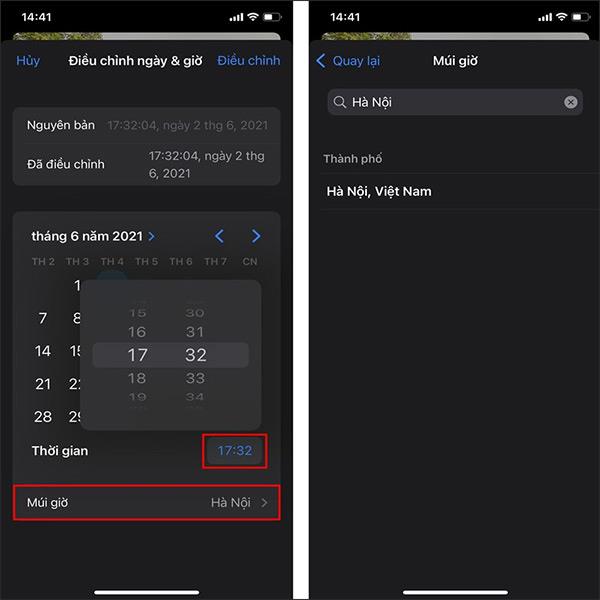
ขั้นตอนที่ 4:
สุดท้ายเมื่อแก้ไขเสร็จแล้วก็จะเห็นเวลาใหม่ที่คุณเปลี่ยนแปลงไป คลิกปรับเพื่อใช้เวลาใหม่กับรูปภาพ
ในกรณีที่ผู้ใช้ต้องการกลับไปสู่เวลาเก่าก่อนทำการแก้ไข ให้คลิก Restore ที่มุมขวาบน
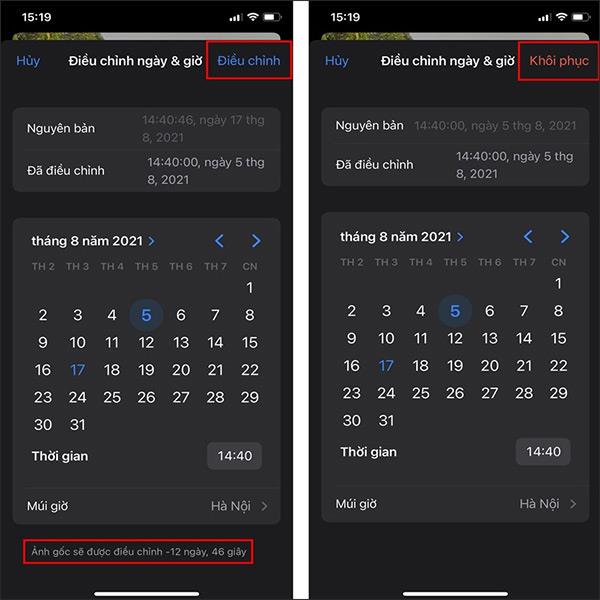
เมื่ออัปเกรดเป็น iOS 16 แอป Mail บน iOS 16 จะได้รับการอัปเดตด้วยความสามารถในการเรียกคืนอีเมลเมื่อส่งตามเวลาที่เลือกได้
iOS 16 มีคุณสมบัติมากมายในการปรับแต่งหน้าจอล็อคของ iPhone และรูปภาพหน้าจอล็อกของ iPhone ยังมีตัวเลือกให้ครอบตัดรูปภาพได้โดยตรง ปรับพื้นที่รูปภาพได้ตามต้องการ
คุณเจลเบรค iPhone ของคุณสำเร็จแล้วหรือยัง? ยินดีด้วย ก้าวที่ยากที่สุดจบลงแล้ว ตอนนี้คุณสามารถเริ่มการติดตั้งและใช้การปรับแต่งเล็กน้อยเพื่อสัมผัสประสบการณ์ iPhone ของคุณอย่างที่ไม่เคยมีมาก่อน
สำหรับผู้ที่คุ้นเคยกับปุ่มโฮมบน iPhone เวอร์ชันก่อน ๆ บางทีการเปลี่ยนไปใช้หน้าจอแบบขอบจรดขอบอาจทำให้สับสนเล็กน้อย ต่อไปนี้คือวิธีใช้ iPhone ของคุณโดยไม่มีปุ่มโฮม
แม้ว่าสไตลัสนี้มีรูปลักษณ์ที่เรียบง่าย แต่ก็มี "คุณสมบัติมากมาย" และความสะดวกสบายเมื่อจับคู่กับ iPad
Passkeys มุ่งหวังที่จะกำจัดการใช้รหัสผ่านบนเว็บ แม้ว่าสิ่งนี้อาจฟังดูน่าสนใจ แต่ฟีเจอร์ Passkeys ของ Apple ก็มีข้อดีและข้อเสีย
แอปพลิเคชั่น Files บน iPhone เป็นแอปพลิเคชั่นจัดการไฟล์ที่มีประสิทธิภาพพร้อมคุณสมบัติพื้นฐานครบครัน บทความด้านล่างนี้จะแนะนำให้คุณสร้างโฟลเดอร์ใหม่ใน Files บน iPhone
ปรากฎว่า iOS 14 ไม่ใช่สาเหตุโดยตรงที่ทำให้แบตเตอรี่ iPhone ร้อนเกินไปและทำให้แบตเตอรี่หมด
App Library หรือ Application Library เป็นยูทิลิตี้ที่ผู้ใช้ iPhone ค่อนข้างคุ้นเคยอยู่แล้ว แต่เปิดตัวบน iPad ผ่าน iPadOS 15 เท่านั้น
เพื่อช่วยให้ผู้ใช้ค้นหาสถานที่บน Google Maps ได้อย่างง่ายดาย แอปพลิเคชันเวอร์ชันล่าสุดได้เพิ่มฟีเจอร์เพื่อสร้างวิดเจ็ต Google Maps บนหน้าจอ iPhone








